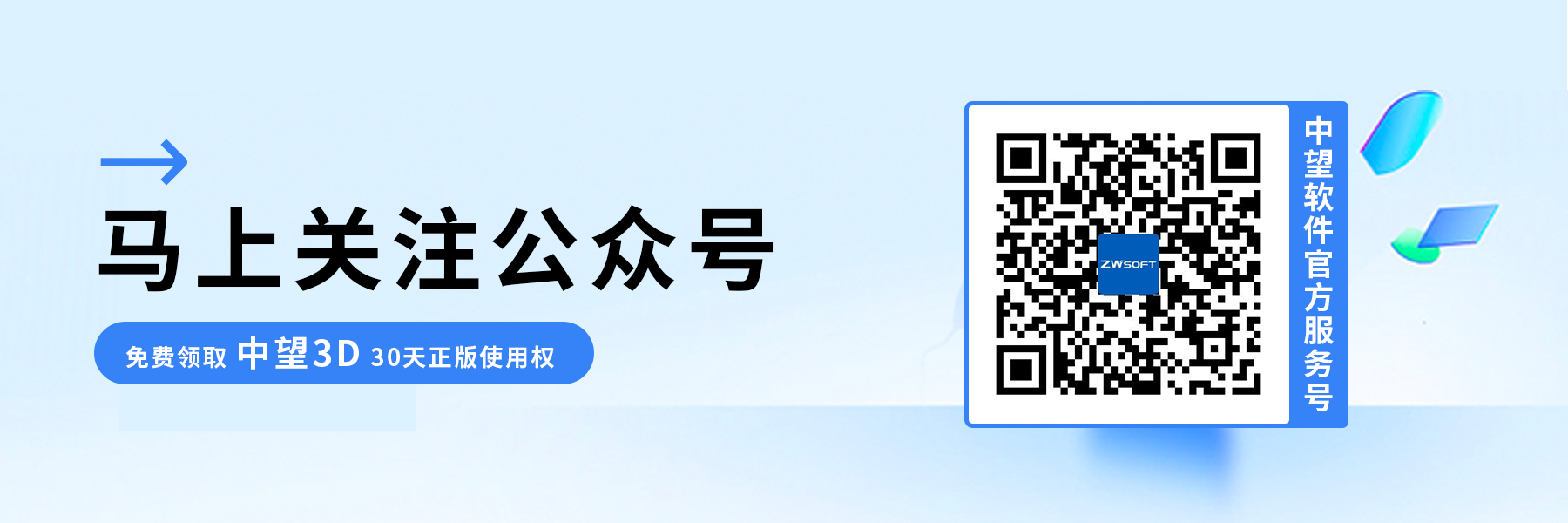3D建模软件导入历史版本材料以及SW材料库的方法
3D建模软件导入历史版本材料以及SW材料库的方法
问题描述:
随着中望3D软件的不断进步与更新,中望3D 2025版本带来了材料库的全面升级,旨在为用户提供更加丰富、准确且易于管理的材料数据支持。对于长期使用中望3D的老用户而言,如何将原有材料库顺利迁移至新版本,将SW材料库整合进来的用户,成为了一个亟待解决的问题。本指南将详细说明如何高效、准确地完成这一过程,确保用户在升级后依然能够访问和使用所需材料数据。
步骤指引:
1.中望3D2025打开【工具】-【材料库】

2.点击【输入】选择2024及旧版本输出的*.txt材料库文件(附上2024及旧版本材料库的模板,供编辑材料后导入2025版本。可点击该蓝色字体下载 Materials.txt)
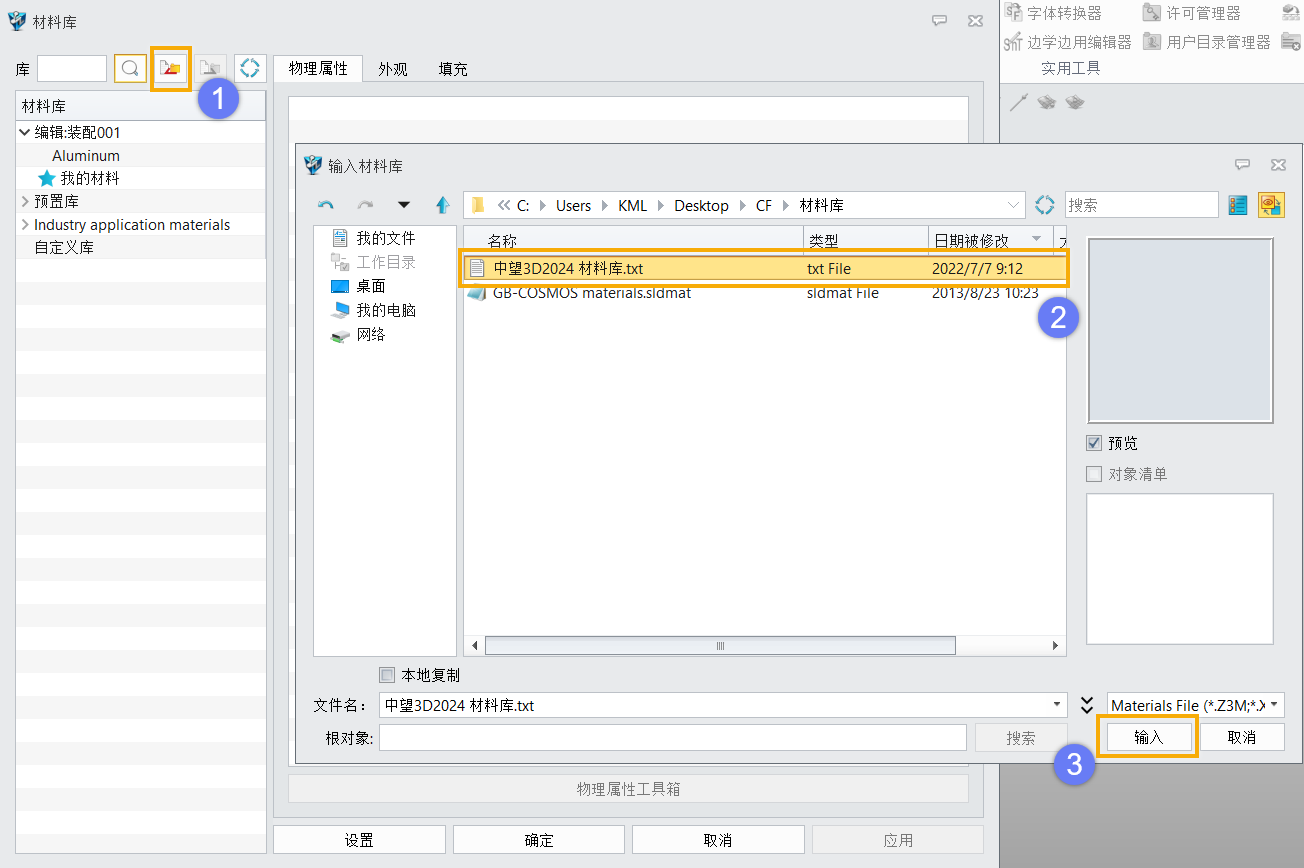
3.如下图所示输入效果,因历史版本无外观、填充等其他物料属性,所以仅识别材料名称和密度
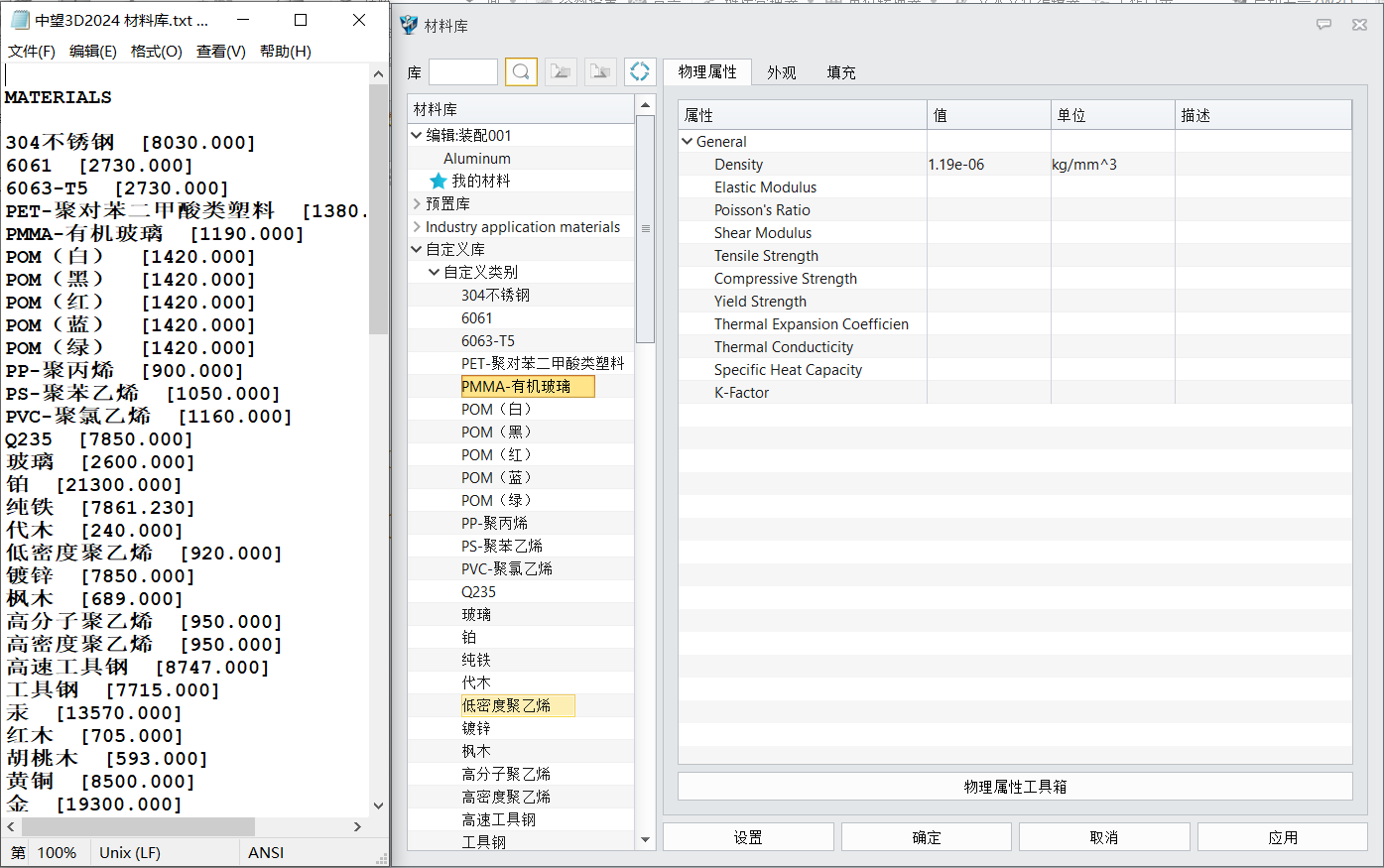
4.另外,中望3D2025新版还支持输入Solidworks材料库*.sldmat格式文件
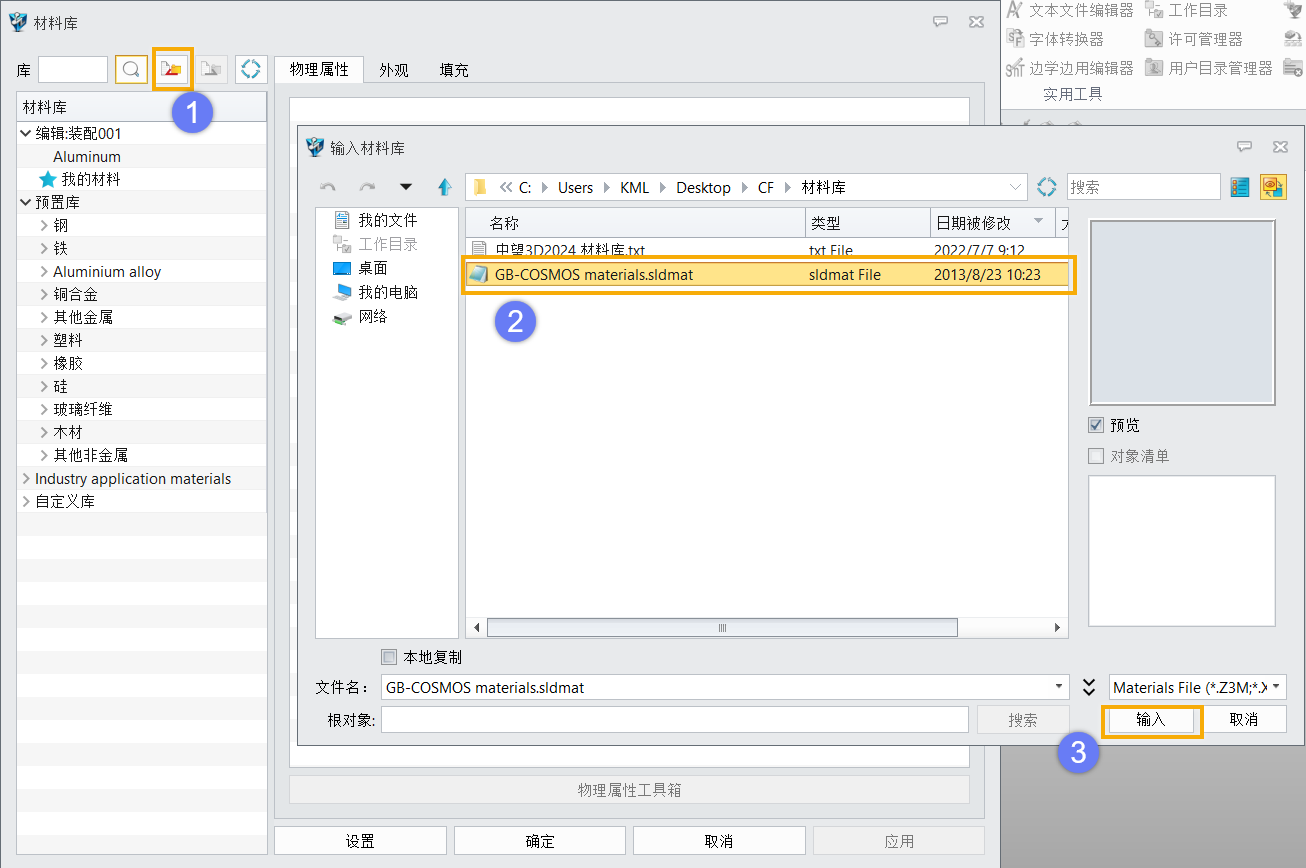
5.如下图所示输入效果
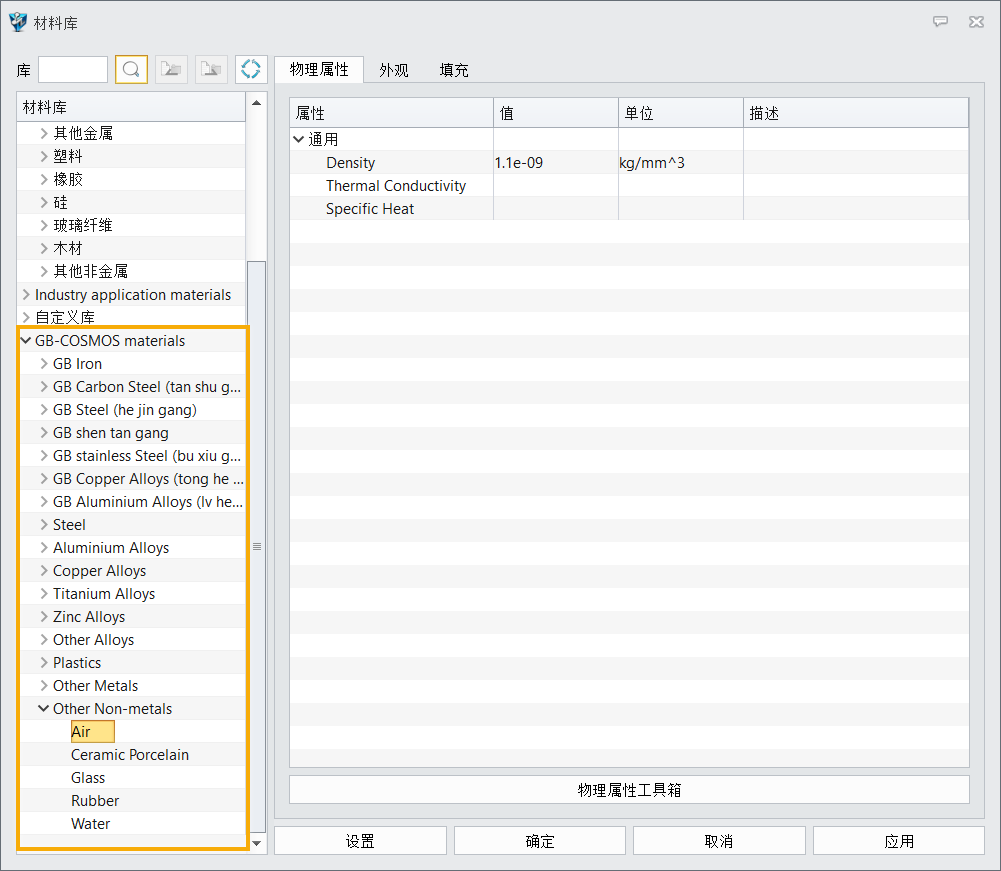
根据上述的步骤讲解进行操作,相信大家很快就能掌握在中望3D 2024及以上版本中,导入历史版本材料以及SW材料库的方法,从而达到提高设计效率的目的。以上就是本篇文章的全部内容啦,希望对大家有所帮助,欢迎关注中望CAD官网。